L'avvento della fotografia digitale ha comportato una forte crescita di software per il trattamento delle immagini, sia per visualizzarle e convertirle da un formato all'altro che per apportare modifiche migliorative. Oltre a strumenti mirati e specifici per ciascuna attività, sono disponibili anche tool in grado di far svolgere diverse azioni in modo integrato.
Photo Manager 2008 Standard si propone come soluzione gratuita per la gestione, l'elaborazione e la visualizzazione di immagini e foto digitali. Le caratteristiche principali del programma:
- Ricerca di cartelle ed anteprima delle immagini in esse contenute
- Stampa di foto
- Elaborazione di immagini
- Assegnazione di parole chiave, commenti, categorie e didascalie
- Ricerca in database
- Ricerca di immagini localmente e su dischi di rete
- Ricerca di duplicati per ottimizzare le risorse
- Supporto dello standard EXIF
- Supporto RAW con appositi plug-in
L'installazione avviene in modo semplice, seguendo i semplici passi proposti dalla procedura guidata. Peccato non sia prevista una localizzazione in lingua italiana.
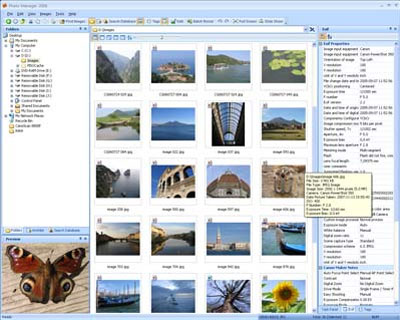
L'interfaccia utente è suddivisa in diversi pannelli, tutti ridimensionabili e spostabili a piacere dall'utente. Si tratta di una caratteristica di rilievo, in quanto l'utente ha così la possibilità di personalizzare il layout in base alle proprie esigenze, potendo tra l'altro scegliere un tema in stile Office, Windows XP o Visual Studio. In alto a sinistra dello spazio di lavoro vi è il pannello contenente l'elenco delle risorse locali e di rete, con la tipica organizzazione ad albero per poter selezionare le cartelle desiderate. Per lasciare ulteriore libertà all'utente, nella finestra centrale di ampie dimensioni vengono visualizzate, in pieno stile Windows, le anteprime di directory ed immagini, rappresentabili come miniature con ingrandimento variabile, titoli, dettagli, elenchi ed icone.
Un pannello collocato nella parte inferiore sinistra dello spazio di lavoro serve a vedere in anteprima una singola immagine, riuscendo così ad esprimere un giudizio immediato sulla qualità della stessa. La parte destra è invece dedicata al pannello delle attività principali, utile per eseguire in modo immediato le principali operazioni e quelle si eseguono con maggiore frequenza. Vi è perciò la possibilità di cercare immagini e loro duplicati, di attivare la modalità a pieno schermo, di lanciare una presentazione multimediale a partire dalla cartella corrente, di stampare le immagini, di ridimensionarle in modalità batch, di creare album in formato HTML e di richiamare le finestre delle opzioni e di personalizzazione dell'interfaccia.
Un classico menù a tendina raccoglie comunque tutte le voci relative al programma, secondo un metodo prediletto da numerosi utenti, i quali hanno anche l'alternativa della barra degli strumenti, anch'essa ampiamente modificabile. Il comando per il ridimensionamento batch delle immagini risulta semplice e veloce. E' infatti sufficiente selezionare le immagini da includere ed il metodo di interpolazione, scegliere la risoluzione desiderata dall'elenco (o fissarne una nuova) ed avviare tale fase con l'apposito pulsante.
Le immagini risultanti sono memorizzabili nella medesima cartella od in un'altra preferita. L'opzione HTML Album si presta per la creazione di album fotografici predisposti per la pubblicazione in siti Internet, a partire da alcuni template in dotazione. Viene così creata la struttura in una cartella di destinazione con la pagina iniziale, il foglio di stile e le immagini, che sono convertibili nei formati JPEG, GIF, PNG, TIFF e BMP.
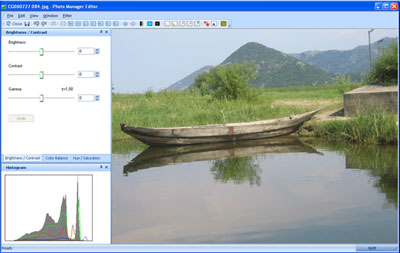
Il modulo di editazione fa modificare con comodi slider parametri come luminosità, contrasto, bilanciamento del colore e saturazione. Propone inoltre funzioni di trasformazione delle immagini e filtri di eliminazione del rumore di fondo. Un accurato pannello di stampa con anteprima lascia scegliere formato, layout, intestazioni e margini per ottimizzare il risultato finale.
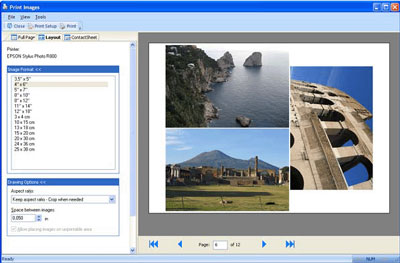
Nel pannello opzioni è assegnabile la cartella di riferimento all'avvio del programma oppure si può richiamare l'ultima visitata. Il pannello di personalizzazione permette di intervenire sul layout dell'interfaccia, potendo indicare quali barre dei menù visualizzare e crearne, se richiesto, di nuove. A ciascuna toolbar sono associabili comandi diversi, suddividendoli per ogni categoria disponibile. La sezione keyboard aiuta a modificare le combinazioni di tastiera per richiamare rapidamente i comandi utilizzati, elemento che contribuisce a rendere meglio usabili le funzionalità del programma. La sezione tools risulta utile per agganciare programmi esterni richiamabili dall'interno dell'applicazione, ad esempio per appoggiarsi ad ulteriori strumenti di editing.
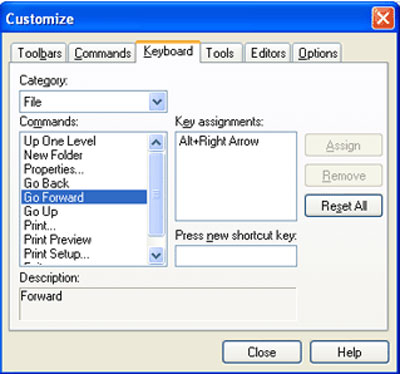
Da segnalare la disponibilità di specifici plug-in per le fotocamere Canon EOS e Powershot, in grado di gestire anche il formato non compresso RAW (CR2 e CRW). Si può così interagire direttamente con la memoria interna della fotocamera collegata, attraverso una finestra contenente le foto disponibili, che sono facilmente selezionabili e scaricabili. La versione Pro aggiunge un'opzione avanzata per la ricerca di immagini all'interno di archivi in base a parole chiave, commenti, didascalie o categorie precedentemente assegnati.
Photo Manager 2008 standard è un tool per la gestione di immagini digitali ampiamente configurabile, che si dimostra versatile durante l'utilizzo. La sua semplicità d'uso è indicata per gli utenti meno esperti e che desiderano intervenire rapidamente sulle immagini acquisite. Tuttavia, anche gli utilizzatori più esigenti possono trarre vantaggio dalle sue funzionalità, soprattutto grazie all'intuitiva modalità batch per la conversione di formati grafici.
[software id="8202"]
/https://www.html.it/app/uploads/2014/03/parallax.png)